Come ingrandire il testo sul telefono Android
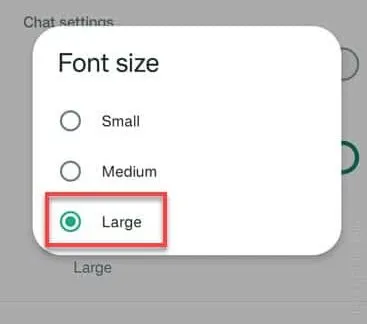
Modo 1: aumenta la dimensione del carattere
Passaggio 1: scorri verso il basso per aprire l’elenco completo delle app.
Passaggio 2: quindi tocca ” Impostazioni ” per aprirlo.
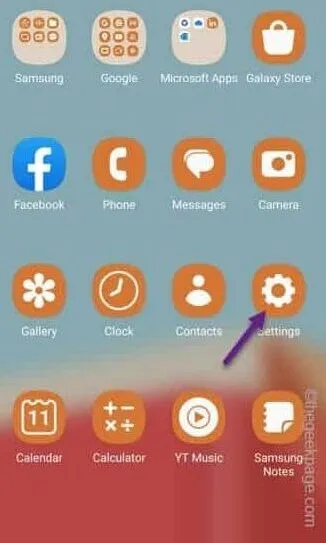
Passaggio 3: qui puoi trovare le impostazioni ” Display “.
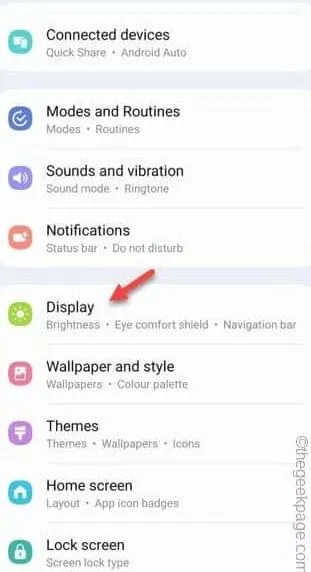
Passaggio 4: nelle impostazioni dello schermo, scorri verso il basso e vedrai le impostazioni ” Dimensione e stile del carattere “.
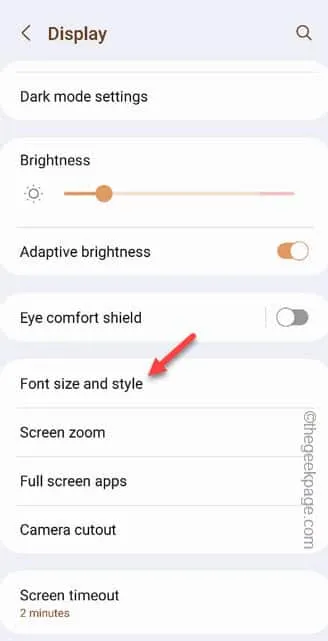
Passaggio 5 – Successivamente, basta far scorrere il cursore sul lato destro per aumentare la dimensione dei caratteri sul display.
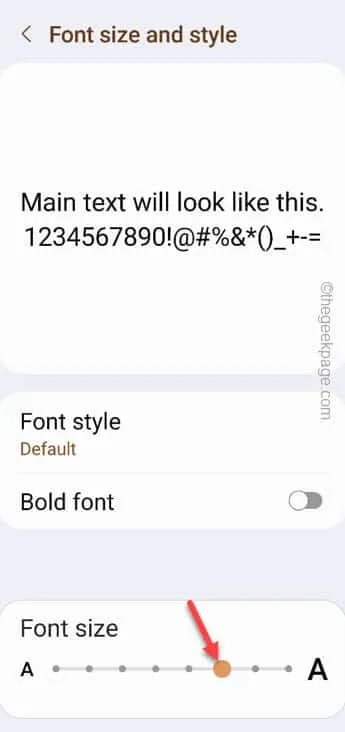
Metodo 2: ingrandisci lo schermo
Passaggio 1: aprire le Impostazioni del telefono .
Passaggio 2: quindi aprire le impostazioni ” Schermo “.
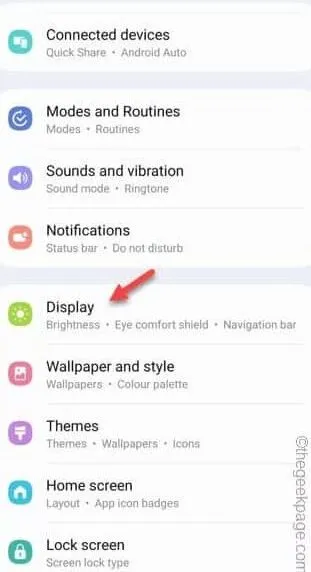
Passaggio 3: nelle impostazioni dello schermo troverai queste impostazioni, chiamate ” Zoom schermo “. Toccalo per aprirlo.
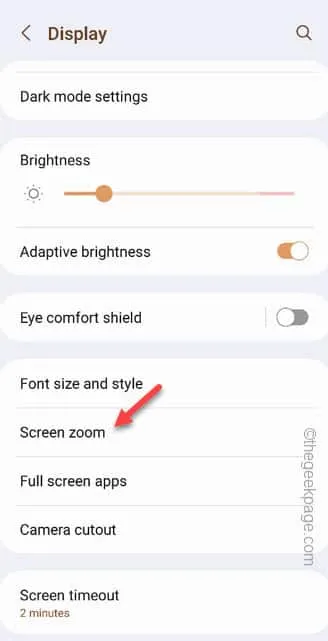
Passaggio 4: ora utilizza il dispositivo di scorrimento nelle impostazioni Zoom schermo per farlo scorrere sul lato destro per aumentare l’effetto zoom sullo schermo.
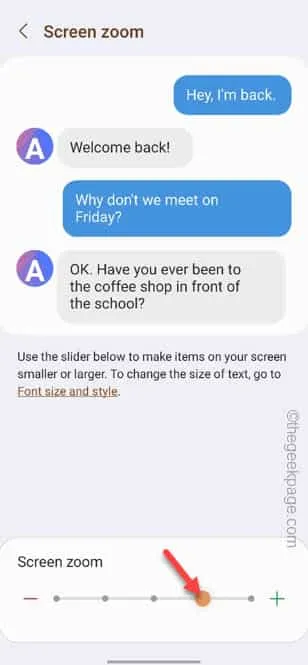
Metodo 2 – Rendi i testi telefonici in grassetto
Passaggio 1: per rendere i caratteri in grassetto, aprire Impostazioni .
Passaggio 2 – Successivamente, accedi alle impostazioni “ Schermo ”.
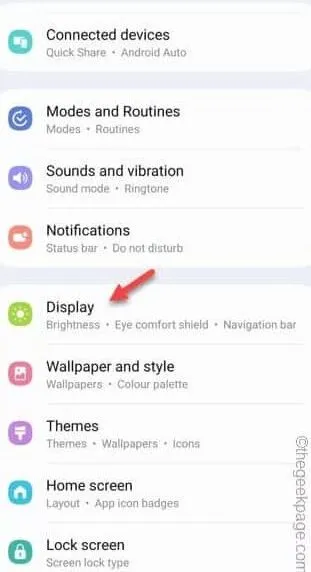
Passaggio 3: qui, imposta semplicemente il ” Carattere grassetto ” sulla modalità Attiva .
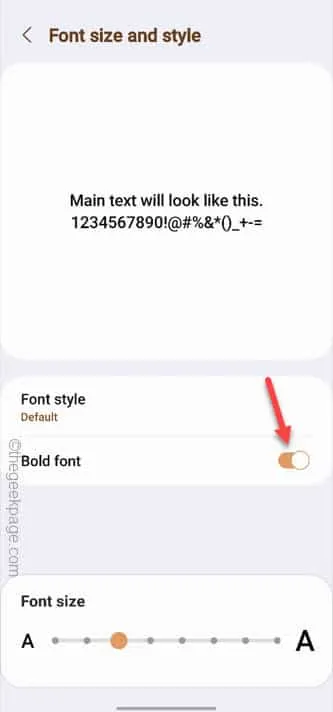
Modo 4: utilizzo della funzione di ingrandimento
Passaggio 1: apri subito le Impostazioni del tuo telefono.
Passaggio 2: puoi trovare queste impostazioni nelle impostazioni di accessibilità . Quindi aprilo .
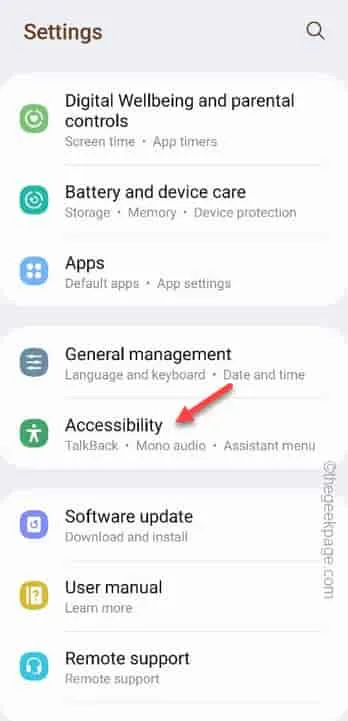
Passaggio 3: nella schermata Accessibilità, toccare ” Miglioramenti della visibilità “.
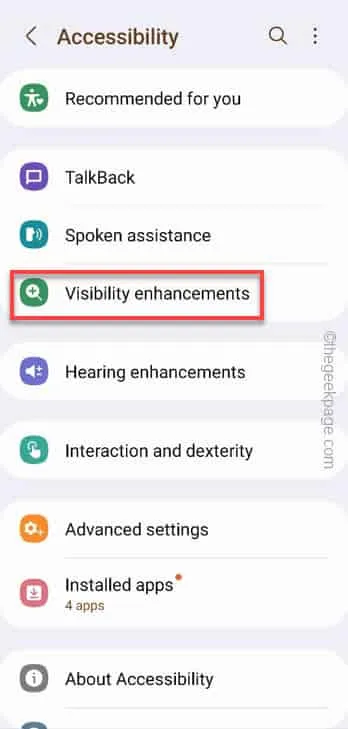
Passaggio 4: scorri nuovamente verso il basso e vai all’angolo Dimensioni e zoom .
Passaggio 5: infine, tocca l’impostazione ” Ingrandimento ” per aprirla.
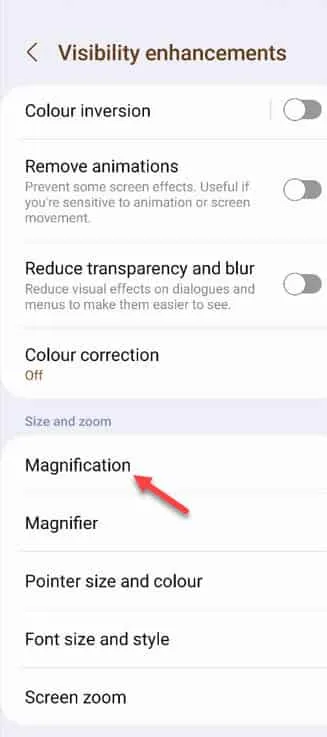
Passo 6 – Nella finestra Ingrandimento, imposta la ” scorciatoia Ingrandimento ” sulla modalità ” Attiva “.
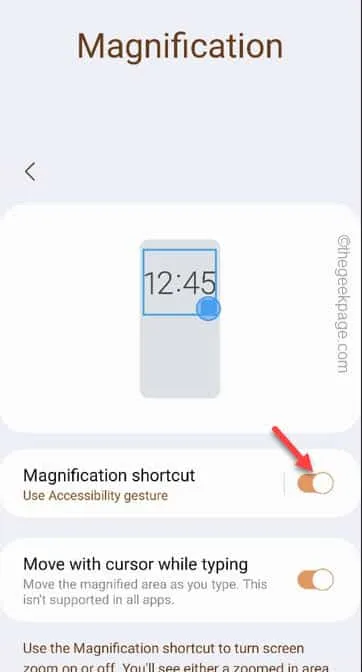
Passaggio 7: ora devi scegliere un gesto particolare che devi utilizzare per attivare questa funzione di ingrandimento.
Passaggio 8: scegli ” Usa gesto di accessibilità ” o qualsiasi altro gesto dall’elenco dei gesti possibili. Quindi, tocca ” OK ” per salvare questa impostazione.
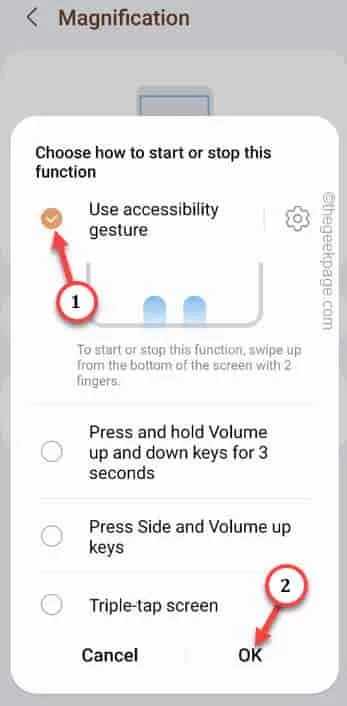
Ad esempio, fai scorrere due dita dalla parte inferiore dello schermo.
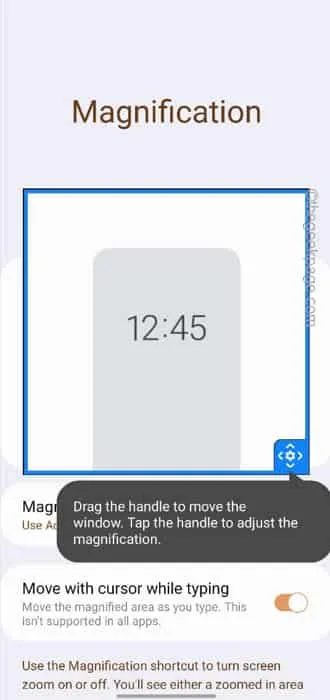
Metodo 5 – Aumenta la dimensione dei testi nell’app
Per l’app Messaggi –
Passaggio 1: apri l’ app Messaggi .
Passaggio 2 – Quindi, tocca ” ⋮ ” e quindi scegli ” Impostazioni ” per aprirlo.
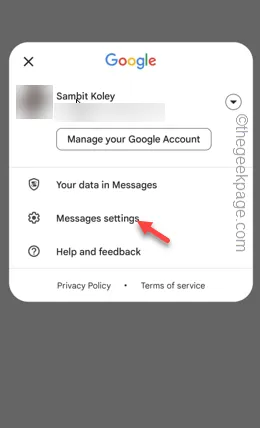
Passaggio 3: apri le impostazioni di ” Accessibilità ” per esplorarlo.
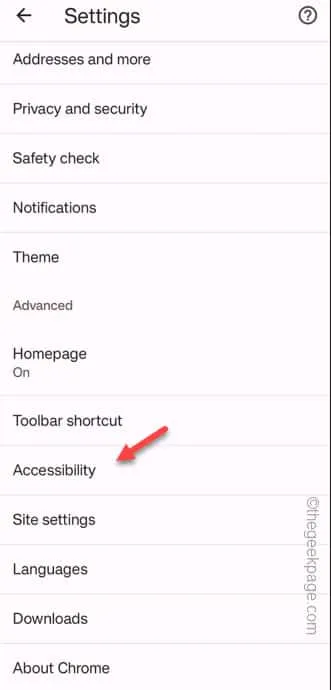
Passaggio 4: qui dentro puoi trovare l’impostazione ” Ridimensionamento del testo “.
Passaggio 5: regolare il cursore per aumentare il fattore di scala. Una volta fatto ciò, i messaggi sembreranno ingranditi.
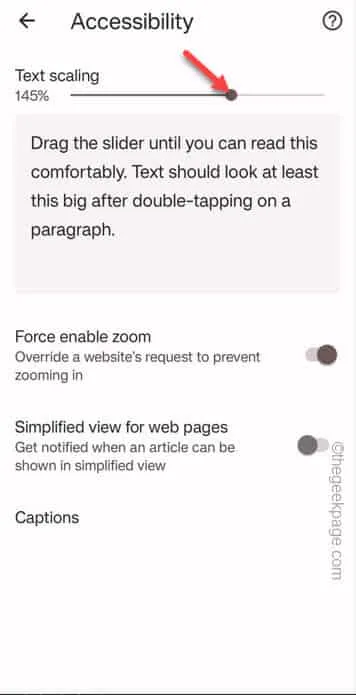
Per WhatsApp –
Passaggio 1: avvia WhatsApp .
Passaggio 2 – Quindi, tocca “ ⋮ ” e scegli “ Impostazioni ”.
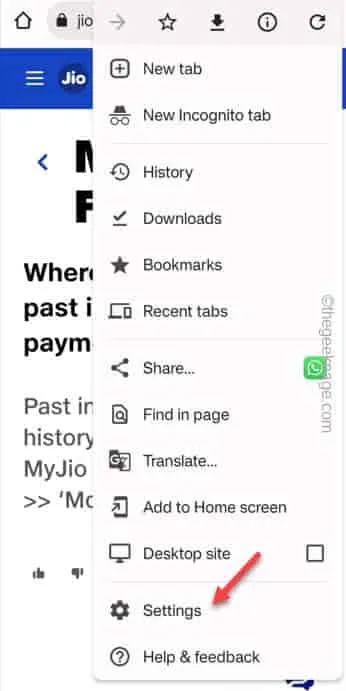
Passaggio 3: apri le impostazioni ” Chat “.
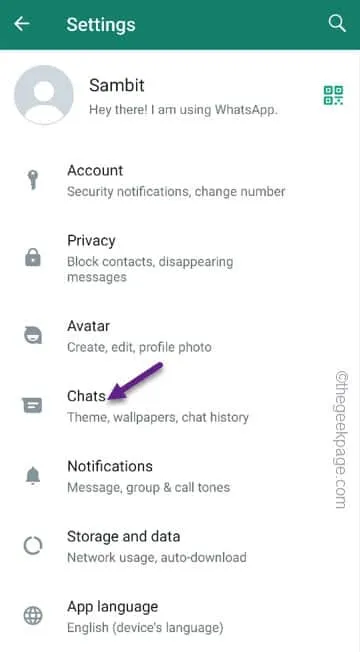
Passo 4 – Successivamente, apri la “ Dimensione carattere ” per accedervi.
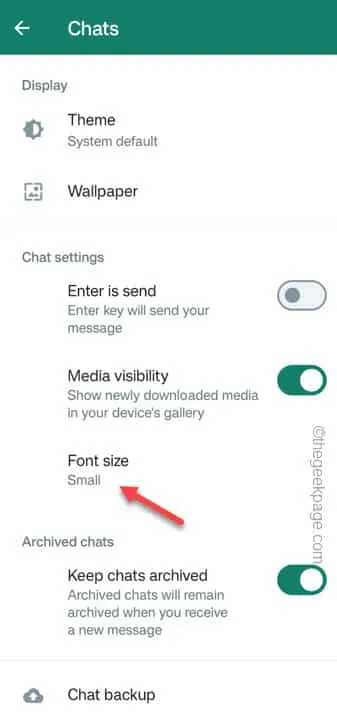
Passaggio 5: attiva la modalità ” Grande “.
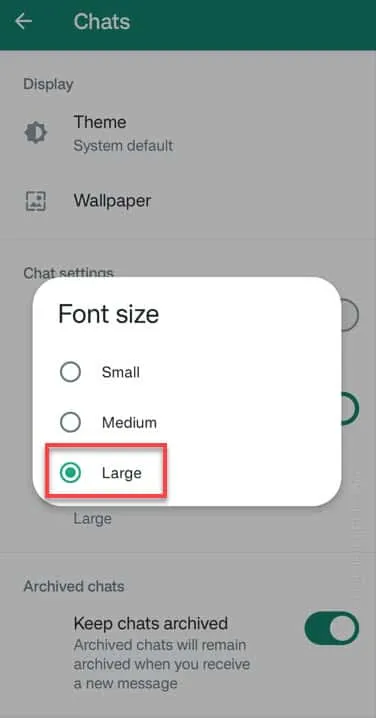
Modo 6: utilizzare i miglioramenti della visibilità a contrasto elevato
Passaggio 1: dopo aver aperto le Impostazioni, accedi alle impostazioni ” Accessibilità “.
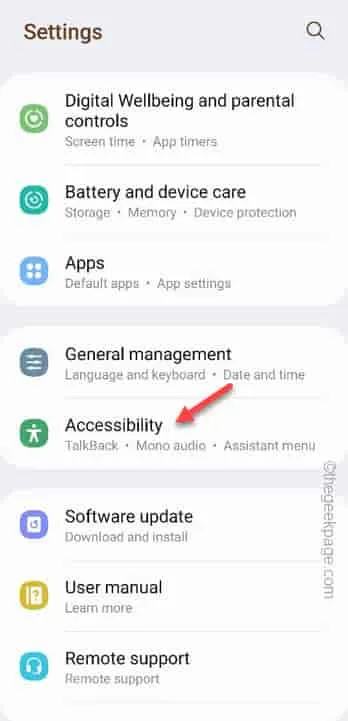
Passaggio 2: aprire le impostazioni ” Miglioramenti visivi “.
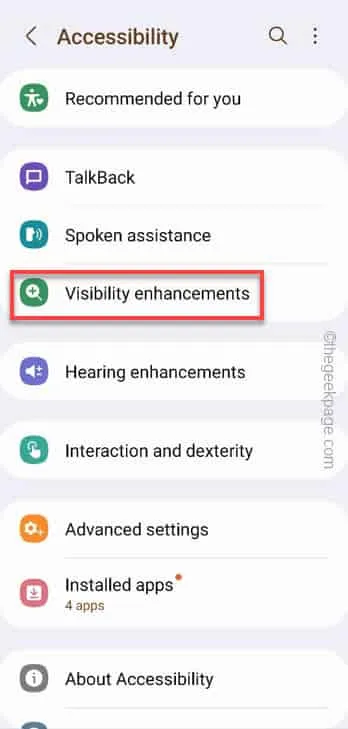
Passaggio 3: ora scegli ” Contrasto elevato ” per impostarlo.
Passaggio 4: infine, tocca ” Applica ” per applicare l’impostazione di contrasto elevato.
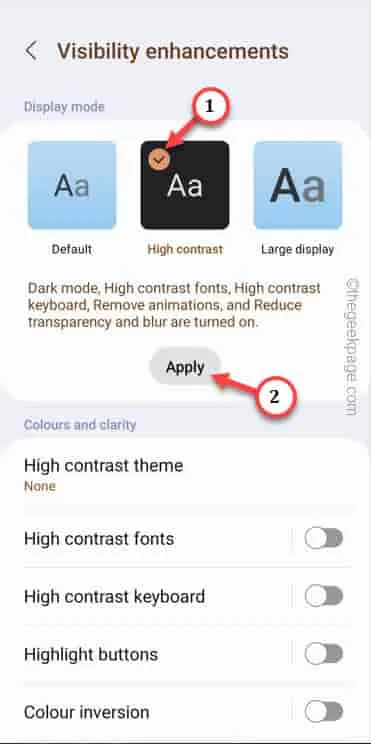
Modo 7: utilizza un display di grandi dimensioni su Samsung
Passaggio 1: apri rapidamente le impostazioni di ” Accessibilità ” nelle impostazioni del telefono e apri le impostazioni di ” Miglioramenti visivi “.
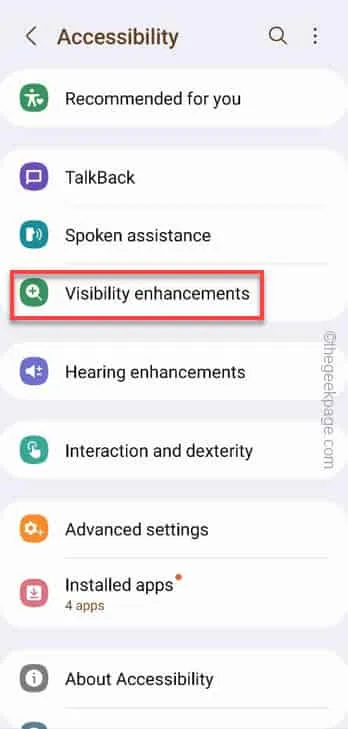
Passaggio 2: ora scegli ” Display grande ” per visualizzare caratteri grandi.
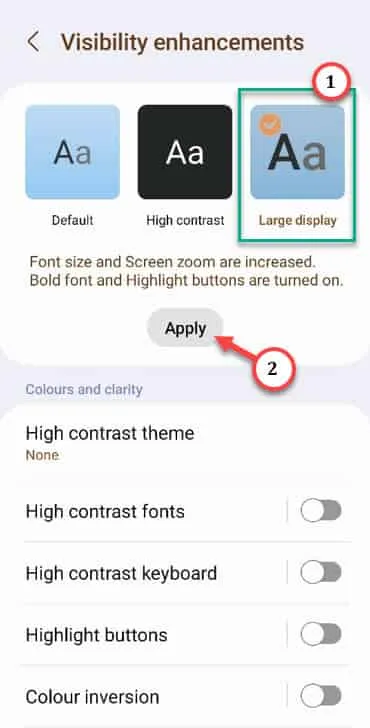
Metodo 8 – Passa alla modalità Semplice
Passaggio 1: inizialmente devi accedere alle Impostazioni .
Passaggio 2: quindi scorrere verso il basso per aprire le ” Funzioni speciali ” per accedervi.
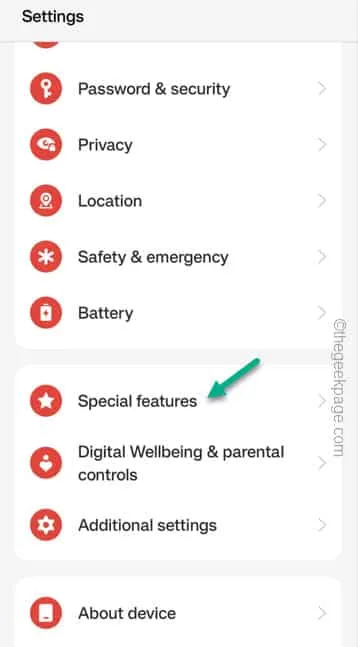
Passaggio 3: ora scorri leggermente verso il basso e vedrai l’ impostazione ” Modalità semplice “. Aprilo.
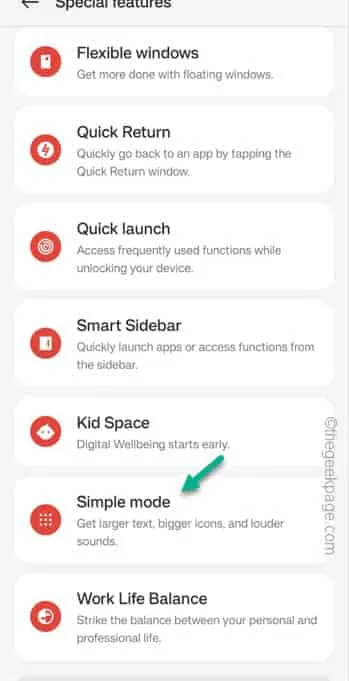
Passaggio 4 – Infine, tocca il pulsante “ Entra in modalità semplice ” per attivare la modalità semplice.
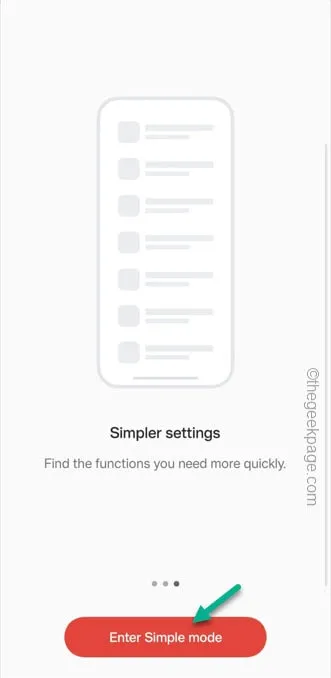
Metodo 9: installa app di terze parti
Passaggio 1 : scarica l’ app BigFont .
Passaggio 2: quindi toccare ” Installa ” per installare l’app.
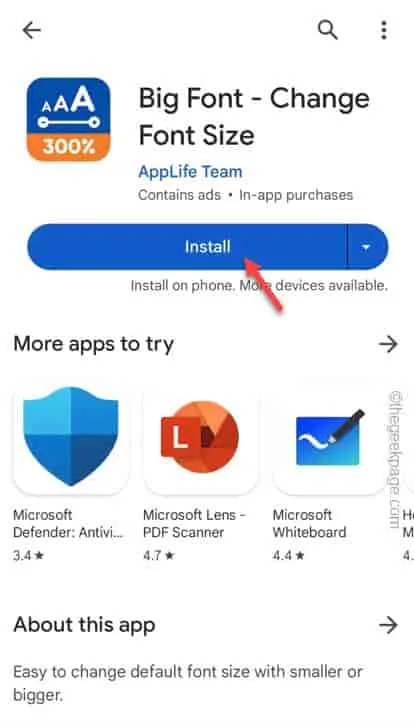
Passaggio 3: dopo aver aperto l’applicazione, aprila .
Passo 4 – Dovrebbe mostrare questo messaggio –
You need permission to change the font size!
Passaggio 5: toccare ” Accetto “.
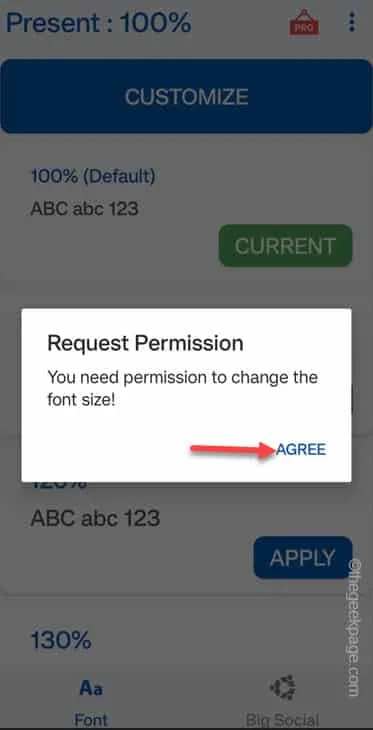
Passaggio 6: nella pagina Modifica impostazioni di sistema, impostare ” Consenti modifica impostazioni di sistema ” su ” Attivo “.
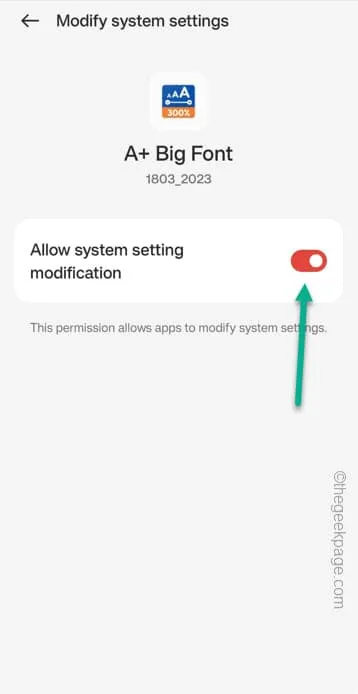
Passaggio 7: scorri verso il basso e dovresti vedere diverse dimensioni di testo sullo schermo.
Passaggio 8: toccare ” Applica ” per applicare il fattore di scala sul telefono.
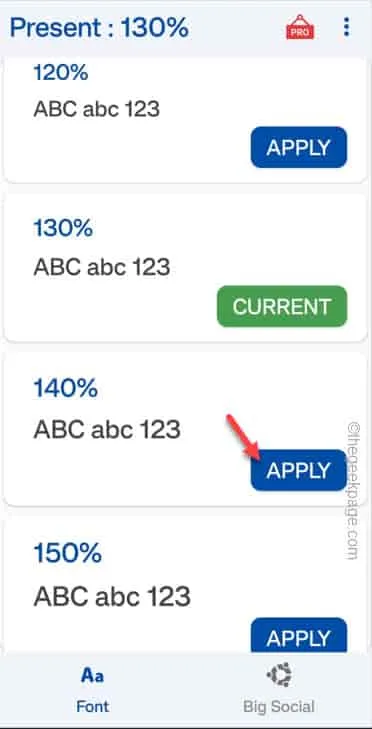
Passaggio 9: infine, tocca ” Conferma ” per completare questi passaggi.
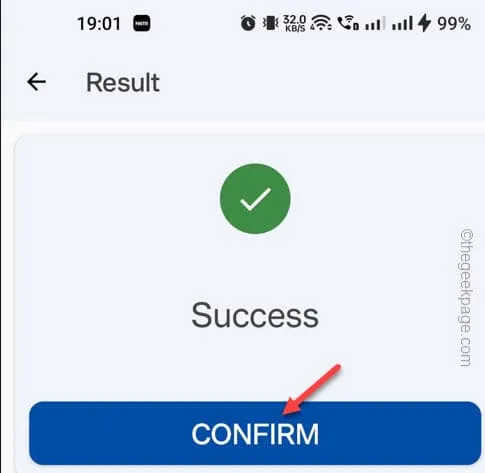



Lascia un commento